文件系统操作命令–目录
1》ls 查看文件或目录的工具
用法:ls [选项]… [文件]…
【选项】
-l 出文件名之外,列出文件的类型、权限、所有者、所属组、文件大小、修改时间等详细信息
-a 不隐藏任何以. 开始的项目
-A 列出除. 及.. 以外的任何项目(不列出“.”当前目录及“..”父目录)
-R 递归列出目录内容,若目录下有项目(文件或目录),则以下之文件皆依序列出
-n 类似 -l,但列出UID 及GID 号
-F 在列出的文件名称后加一个符号,去区分文件类型;例如*代表可执行文件;/代表是目录;@代表链接文件;普通文件之后不加符号
注意:ls -l命令可以缩写为ll
实例:
2》cd 更改目录,切换目录
用法:cd 目标目录
注意:cd 命令之后不可以跟文件
【选项】:
实例:
3》pwd 显示当前所处的目录,目前所在的目录
【选项】:
pwd -P 显示实际的工作目录,而非使用链接路径
实例:
4》mkdir 创建目录
【选项】:
mkdir 只能在已存在的目录下创建目录
mkdir -p 帮助你直接将所需的目录递归创建起来。(在一个不存在的上级目录里面创建目录)
5》rmdir 删除空目录
【选项】:
rmdir 只能删除空目录
rmdir -p 递归删除空目录
6》rm 删除文件或目录
【选项】:
rm 只能删除文件
rm -r 删除目录及目录下的项目(文件和目录)
rm -f 不提示强制删除
【实例1】
rm -rf *
强制删除所有文件,但是不包含隐藏文件。谨慎使用!!!!!
【实例2】同时删除多个文件或目录
每个项目以空格隔开
7》mv 移动文件或目录
mv 原文件路径 目标文件路径 移动
选项:
-f 不提示并覆盖文件
-n 不覆盖已存在文件
-b 覆盖之前把原文件做备份,备份的文件在文件名之后有个~符号
-u 只有原文件比覆盖的文件新的时候才可以覆盖文件;旧文件不能覆盖新文件
【实例1】:如果原文件名称在移动过程中没有改名称,移动之后,目标路径下的文件与原文件名称相同
在目标目录下不要添加文件名称,只写路径
【实例2】:移动文件的同时修改文件名称
在目标路径后面跟上要修改的文件的名称,文件名称自定义
8》du 显示目录的磁盘使用情况
注意:du查看目录大小,这条命令并没有什么用,(看情况,shell脚本有时候会用到)。它虽然可以显示文件或目录占用的磁盘空间,但是当你要查找某一个文件或目录的时候,还是需要一页一页去查看信息
9》df 查看所有已挂载磁盘使用情况
实例:
第一列:文件系统对应的磁盘分区
第二列:分区的总空间大小,含的数据块的数据
第三\四列:已用和未用的空间大小
第五列:用户空间使用的百分比
第六列:文件系统的挂载点
注意:df中的已用和未用的空间大小相加与du看到的用磁盘的空间大小不等于磁盘总空间大小,这是因为分区留了少量的空间提空给系统管理员使用
文件系统操作命令–文件
1》Linux系统中使用以下命令来查看文件的内容
cat 由第一行开始显示文件内容
tac 由最后一行开始显示文件内容
more 一页一页查看文件内容(不可以向上翻一行,可以前后翻页(Ctrl+b、空格)、向下翻一行{回车键、Ctrl+m} )
less 与more相似,可以往前翻一行(可以前后翻页(空格、pgup键和pgdn键)、向上翻一行、向下翻一行(上下箭头键,回车))
tail 默认查看文件的后十行
head 默认查看文件的前十行
nl 查看文件内容,同时顺便的显示行号
2》find 在指定路径查找文件
用法:find [选项] 参数
【实例1】 查找根目录下的passwd文件
3》grep 搜索
注意:find命令通常单独使用;grep命令通常个其他命令配合使用,通常和管道符一起 【 | 】
grep搜索的关键字不一定要写全,find后面的关键字必须写全,如果不写全称则搜索失败,或者不记得全称可以使用通配符。
**【实例1】**grep的简单用法
4》stat
显示文件的所有信息 ,甚至包括存储该文件的设备的设备号
5》touch
【解释】
用于修改文件或目录的时间属性,包括存储时间、更改时间。如果文件不存在,则系统或建立一个新文件。
创建空文件(衍生出来的)
【实例2】设置文件的时间戳(修改的是访问时间和更改时间)
6》echo 回显,打印输出到屏幕
7》输入输出重定向
实例:
输入重定向:
文件系统操作命令–权限
查看文件权限
Linux里ll查看到的权限每三位三位划分,依次代表:拥有者(rwx)、所属组(rwx)、其他来宾(rwt)
chmod修改权限的命令
【参数设置】:
chmod 对象{-+=}权限{rwxst} 文件
对象:拥有者、所属组、其他人
a 所有用户
u 拥有者,创建者
g 所属组,同组的用户
o 除了拥有者和同组用户之外的用户
- 清除权限
+ 增加权限
= 设置唯一的权限
注意:
建文件系统给的默认权限
文件默认的权限是644,这是系统认为最安全的权限
目录默认的权限是755
ACL权限:
注意:如果chmod修改的权限与ACL权限冲突,ACL—> 权限
getfacl 查看ACL权限
Setfacl 设置ACL权限
【格式】setfacl 选项 权限设置 filename
【实例1】修改ACL权限








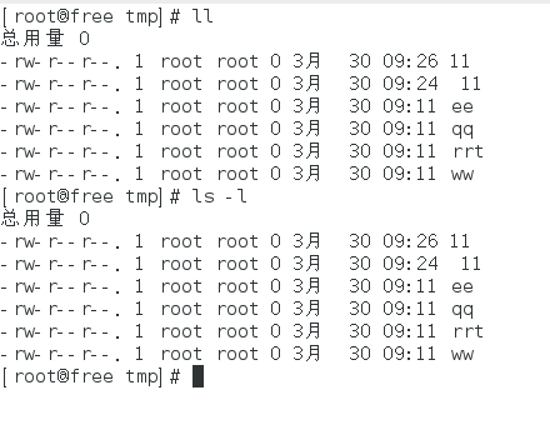
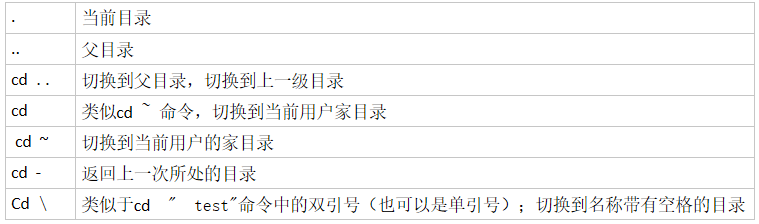
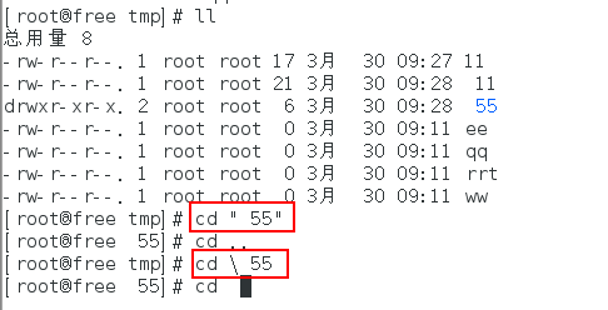
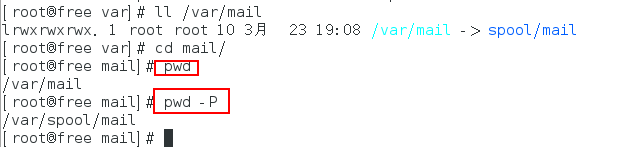
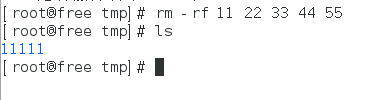
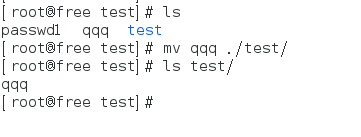
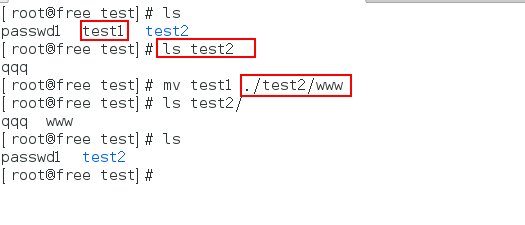
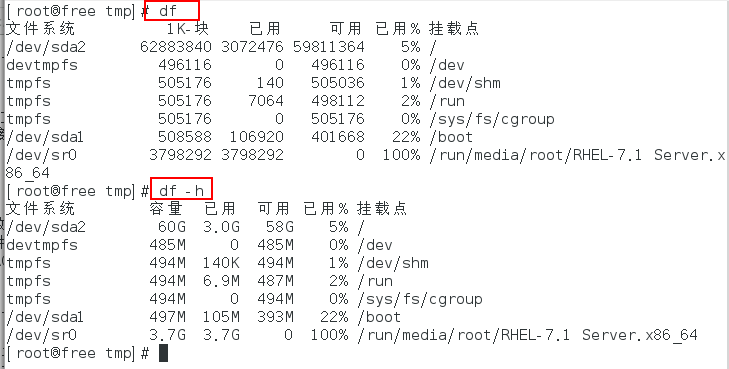
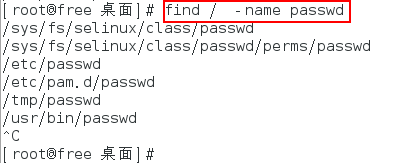
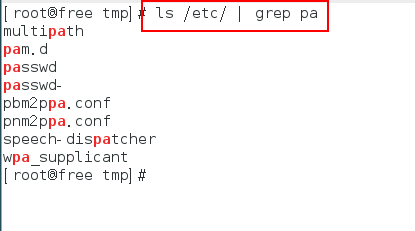
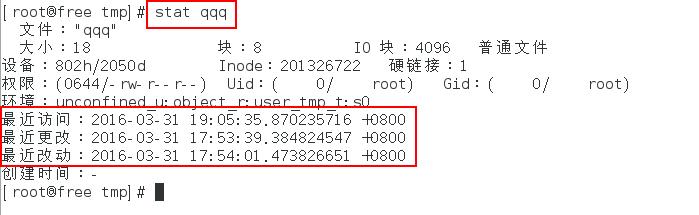
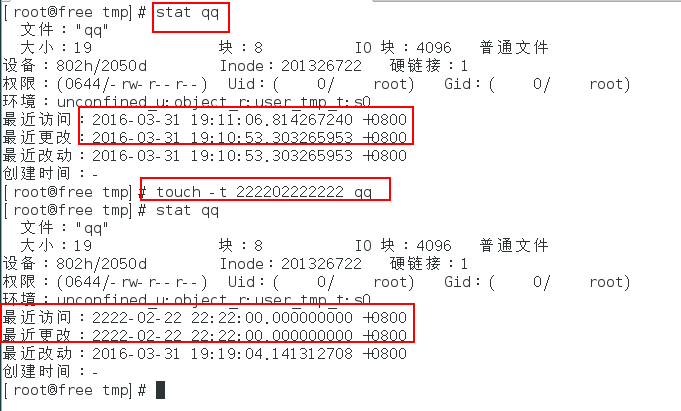



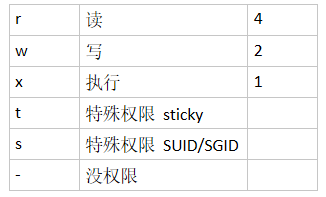
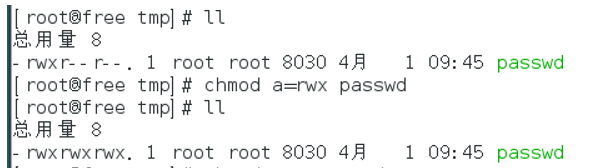
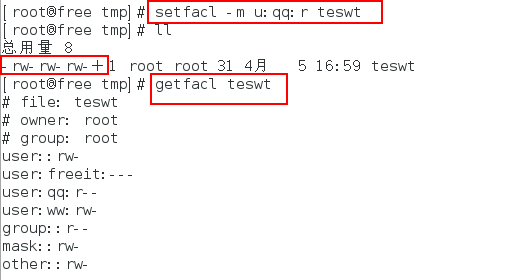














 1464
1464











 被折叠的 条评论
为什么被折叠?
被折叠的 条评论
为什么被折叠?








